|
|
Photoshop教程:打造仿真水彩画文字效果
作者:自动对焦
本次Photoshop教程主要讲述如何去打造一幅拥有水彩画背景的特效文字招贴画。过程主要使用了画笔面板各种选项功能,创造出拟真的水彩画效果。
水彩画是最难被数字化复制的效果之一,不过在本次的练习里你会发现要重现水彩画效果其实是十分有趣的试验。这个教程主要讲述的是如何创造水彩画文字特效,这种技术也可以用于Photoshop绘画。我们先来看看最终效果:
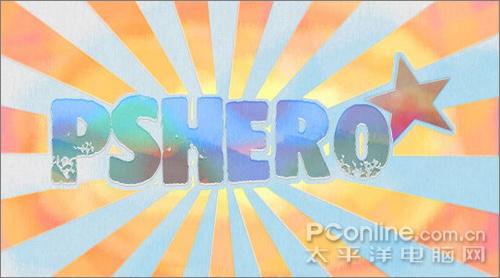
效果图
新建一个540×300像素,72dpi的空白文档。双击背景图层解除锁定,这时图层会被重命名为“图层0”,为了以后更方便整理,单击图层名字并改名为“背景” 。
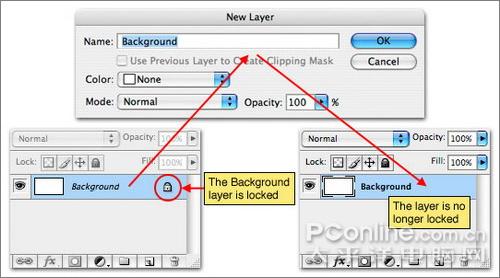
图1
解除背景图层锁定的目的是我们要把它弄成水彩画纸的底纹,这需要添加一些图层样式上去,但锁定的情况下是不能完成的。打开图层样式面板,选择图案叠加。我们需要的纹理不在默认的选项里,单击“图案”的下拉箭头,选择追加更多图案的右拉箭头,在其中选择“艺术表面”(如下图所示)。选择“素描纸蜡笔画”图案。设置不透明度在10%左右,缩放50%。
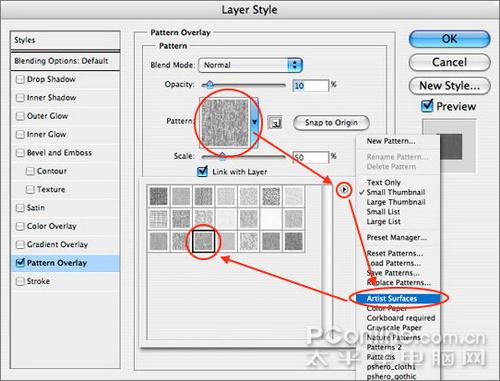
图2
这时背景图层上会出现淡淡的纹理,要注意这种效果不能过份,因为水彩画的纹理是非常微妙的。

图3
不支持Flash
